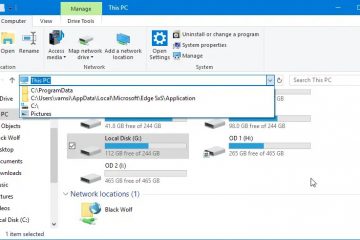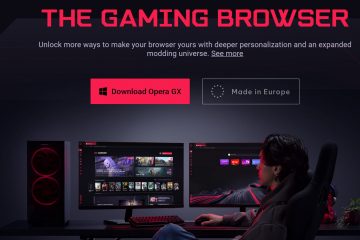Puteți elimina un chat din lista de chat, să ștergeți propriile mesaje sau să lăsați un chat de grup. Majoritatea problemelor se întâmplă atunci când oamenii încearcă să „șteargă întreaga conversație pentru toată lumea” (nu este posibil) sau când politicile ORG blochează ștergerea.
Fix: Utilizați ștergeți chatul (eliminați-l doar din vizualizarea dvs.), ascundeți dacă doriți doar să vă vedeți, sau plecați pentru fire de grup zgomotoase.
înainte de a începe
1) Ștergeți un întreg chat din lista dvs. (Rail stâng). faceți clic dreapta pe Conversația → selectați ștergeți . Confirmați ștergeți . Chatul dispare din lista dvs.
vizual cue: În lista de chat, faceți clic dreapta pe un fir pentru a deschide meniul contextual; Căutați un gunoi poate lângă ștergeți .
alternativ: deschid →
alternativ: Deschideți chat →
alternativ: antet → mai mult (⋯) → ștergeți chat → ștergeți .
2) Ștergeți un chat pe mobil (iPhone/Android)
Open Chat . tap-and-hold conversația → atinge ștergeți → confirmați.
vizual cue: După presa lungă, o foaie de jos arată ștergeți , ascunde , pin , etc.
3) ascundeți un chat (păstrează istoria, tocmai în afara vederii)
desktop/web: clipit dreapta. mobil: tap-and-hold → ascunde . unshide/restaura: Căutați persoana/grupul în bara de căutare și trimiteți un mesaj nou-reapar chatul.
Utilizați când: s-ar putea să aveți nevoie de chat mai târziu, dar nu doriți să fie fixat pe listă.
4) Lasă un chat de grup (opriți mesaje noi)
Deschideți chatul de grup. În antetul chat , selectați vizualizați și adăugați participanți (pictograma oamenilor). Selectați lasă → confirmați.
vizual cue: în panoul participantului, părăsiți se află aproape de partea de jos a opțiunilor.
Notă: Membrii care rămân încă văd istoria. Puteți fi re-adăugat mai târziu.
5) Ștergeți mesajele dvs. într-un chat
desktop/web:
plasați mesajul dvs. → mai mult (⋯) → ștergeți (gunoi pot). (Opțional) Selectați anulați imediat dacă l-ați eliminat din greșeală.
mobil:
atingeți și mențineți mesajul dvs. → ștergeți → confirmați.
sfat: Utilizați editați (creion) pentru remedieri rapide fără a elimina întregul mesaj.
6) pin, mut sau marcaj necitit în loc să ștergeți
pin: Păstrați firul cheie în partea de sus (clipul dreapta → pin ). mute: notificări de tăcere (faceți clic dreapta → mute )-excelent pentru chaturile de proiect ocupate. marchează ca necitit: Faceți clic dreapta pe un chat → marcaj ca necitit pentru a reveni mai târziu.
Depanare
Ștergeți opțiunea Lipsește: Politica chiriașului sau setările de retenție o pot bloca. Folosiți ascundeți sau întrebați-l. chat continuă să revină: cineva vă trimite din nou. ștergeți îl elimină acum, dar mesajele noi recreează firul. Utilizați mute sau lasă (pentru chat-uri de grup). Nu pot șterge mesajele altora: prin design. Cereți unui proprietar/mod să elimine conținutul pe canale moderate sau să solicite modificări ale politicii. trebuie să eliminați și fișierele: fișiere partajate în chat-uri în direct în OneDrive; Ștergeți din locația fișierului, dacă este necesar (permis de acces).
Întrebări frecvente
Ștergerea unui chat anunță alții?
Nu. Îți afectează doar viziunea.
Pot șterge conversațiile canalului la fel?
Nu. Postări de canal în direct într-o echipă; Proprietarii/moderatorii și politicile guvernează îndepărtarea.
Pot șterge istoria tuturor?
Nu. Puteți șterge propriile mesaje; alții le păstrează pe ale lor, cu excepția cazului în care un administrator/politică le elimină.
rezumat
ștergeți chat pentru a-l elimina din lista dvs. ; alții îi păstrează pe ai lor. ascundeți dacă doriți doar să vă vedeți; Căutați pentru a restabili. lasă chat-urile de grup pentru a opri mesaje noi. Ștergeți sau editați propriile mesaje după cum este necesar. Dacă ștergerea este dezactivată, este posibil ca politicile să fie în vigoare-Utilizați mute , ascunde sau contactați-o.
concluzie
Utilizați ștergeți chat pentru a curăța lista de chat, ascundeți pentru a păstra istoria fără aglomerație și lasă pentru a ieși din fire active ale grupului. Când politicile limitează ștergerea, se bazează pe mut și pin pentru a gestiona zgomotul-și păstrați colaborarea fără probleme cu întâlniri programate, înregistrate și acțiuni de ecran șterg.